roy > naoya > 基礎プログラミングI·情報検索 > (11)自由製作課題&trr
(11) 07/09の授業内容:自由製作課題&trr
trr試験
授業開始時刻より10分間を練習時間とし、その後の20分間でtrrの試験を行う。テキストは5の日本国憲法とする。この時間内にマークした最高得点を評価対象とする。目標は150点。150点で1点とする。以降25点刻みで1点ずつ加算する。ただし最大で5点までとする。
課題
念のため20分間でマークしたtrrの最高得点をメールで送る。
- 提出先:naoya@e.koeki-u.ac.jp
- メールのSubject:trr
- 本文の構成:1行目で学籍番号、氏名を記載する。2行目以降にtrrの得点を記載し、感想があれば記載する。
Webページの作成
~/public_htmlの中にemacsで拡張子が.htmlもしくは.htmとしたファイルを作成、保存しておく。1年生の後期に作成しているので覚えていると思うが、自信がない場合はリテラシーのページを確認しておこう。
ロゴの作成(ペイント系ソフトGIMPの使い方)
GIMPはAdobe Photoshopと同じペイント系のソフトである。GIMPを使用すると簡単にロゴを作成することができる。
起動準備
GIMPを起動する前に、様々な英語フォント(書体)を追加する。これは必須ではないが、標準フォントのみではバリエーションに欠けてしまう。フォントの追加は addfont コマンドを使う(101/102教 室の場合)。
irsv{C10xxxx}% addfont[Return]
GIMPの起動
ktermからgimpと入力して起動する。
irsv{C10xxxx}% gimp &[Return]
& を付けないと、GIMPを終了するまでそのktermで作業ができなくなる。
起動後に表示される「GIMP今日の技」(以下参照)はいろいろなテクニックを紹介しているのみで、特にロゴを作るうえでは不要なので「閉じる」で閉じる。。

GIMPの終了
起動したGIMPの「道具箱」ウィンドウ(ウィンドウタイトルがThe GIMPとなっているもの)より
ファイル(F) → 終了で終了となる。
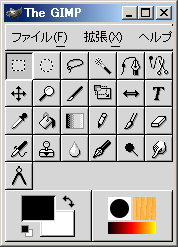
GIMPの強制終了
GIMPを使用していると時折固まることがある。この場合GIMPを起動したktermからkillコマンドを利用して強制終了する。
irsv{C10xxxx}% kill -9 %gimp
これでもうまくいかない場合は、GIMPのどれかのウィンドウの左上のボタンを押し「Destroy」を選択する。この際、保存していないファイルがあり、なおかつ保存ができるようであれば事前に全てしておくこと。固まったままのGIMPを放置するとシステムの負荷が高くなり、他の利用者にも迷惑をかけるので必ず対処する。わからない場合は教員やTAを呼ぶこと。
ロゴの作成→フォントの選択
GIMPの道具箱ウィンドウで「拡張(X) → Script-Fu → ロゴ」と選ぶ とロゴを作成するウィンドウが現れる。ロゴには「立体縁取り」や「エイリアン発光」など様々な種類があるが、ここではとりあえず「霜」(下の図では切れていて見えていないが)を選んだものとして説明を続ける。
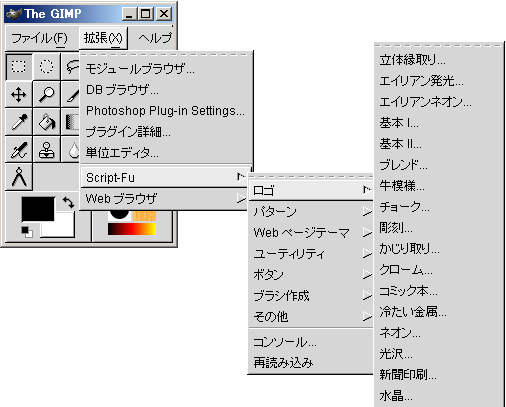
霜を選ぶと以下のウィンドウが出現する。他を選んでも同じようなウィンドウが出現する。ここで文字とフォントサイズとフォントを変更する。文字は自分で作りたいロゴに使用する言葉とする。フォントサイズは一度作成してから適宜変更してみると良い。フォントの変更は複雑なので以下で詳細に説明する。
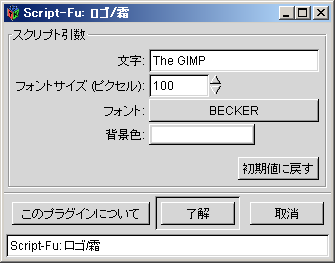
フォントを変更するためには上のウィンドウでフォントの右のボタンを押す。すると以下のようなフォント選択ウィンドウが出現するので左側のフォントのリストから自由にフォントを選ぶ。日本語の場合は101/102教室で利用できるのはricoh, kochi, aqua, yozの4種類となる。フォントを選ぶと右側のフォントスタイルでさらに斜体や太字を選ぶことができる場合がある。必要に応じてこれもいずれかを選択する。設定したら「了解」を押す。

元のウィンドウに戻るので、さらに「了解」を押すとロゴが生成される。
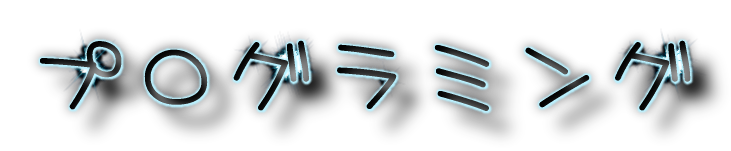
保存の方法
作成したロゴを右クリックするとメニューが出現する。そこから「ファイル」→「保存」を選ぶ。保存をするときの形式はPNGを選ぶ。ファイル名をつけ、保存する場所を適宜選択して「了解」を押す。すると、エクスポートするかなど幾つかの質問が行われるが、全てYesに相当するボタンをクリックすると保存が完了する。
その他、 「GIMPの使い方」というキーワードでgoogle検索するとたくさん参考となるページが出てくるのでこれを読めばほとんどの説明は得られるだろう。
GIMPでの画像の大きさの変え方
全体の大きさを変えることができる。画像の上で右クリック、「画像」→「拡大縮小」を選ぶ。幅と高さがXとYで表示されているので、適宜比率を変化させればよい。
出席課題
- 提出先:naoya@e.koeki-u.ac.jp
- メールのSubject:ruby11
- 本文の構成:1行目で学籍番号、氏名を記載する。2行目以降にグループ名、進捗状況を記載する。本日結成したグループはメンバーも記載する。